

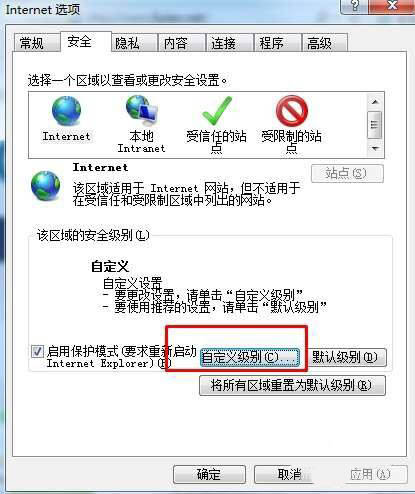
|
本站电脑知识提供应用软件知识,计算机网络软件知识,计算机系统工具知识,电脑配置知识,电脑故障排除和电脑常识大全,帮助您更好的学习电脑!不为别的,只因有共同的爱好,为软件和互联网发展出一分力! 许多朋友在使用ie浏览器访问网页时,会出现内容不全并且底部出现只显示安全内容的提示不知道是什么原因造成的,下文就是IE浏览器提示只显示安全内容解决方法,不懂的朋友一起来看看吧。 1、打开IE浏览器,点击浏览器右上方的“设置”图标打开设置菜单,在下方的设置菜单中点击“Internet选项”。 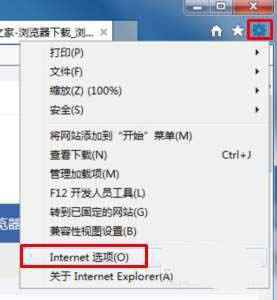
2、在Internet选项窗口中点击“安全”标签,进入安全标签页。 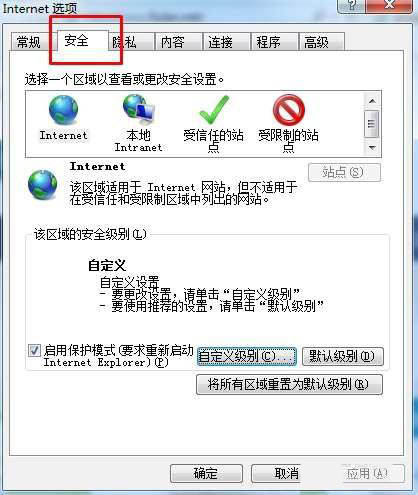
3、点击安全标签页中额“自定义级别”按钮打开安全设置窗口。 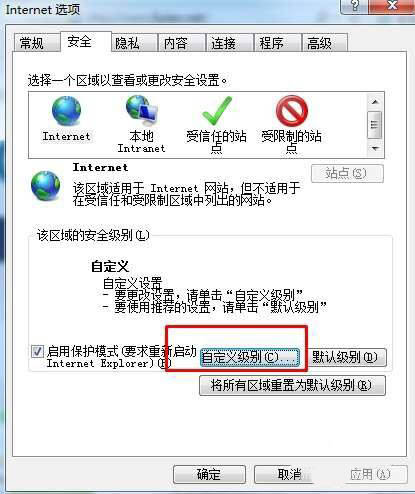
4、在安全设置窗口中下拉找到“其它”模块下的“显示混合内容”选项并将之改为“启用”。 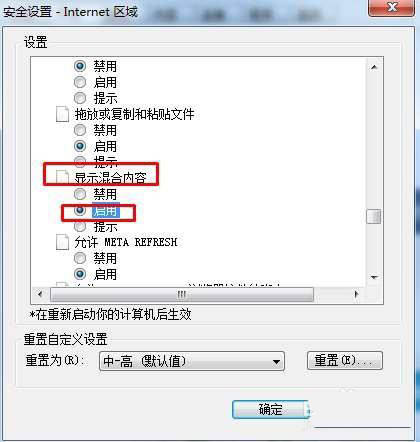
5、最后点击“确定”按钮,并在警告窗口中继续点击“是”,这样我们的IE浏览器就不再只显示安全内容了。 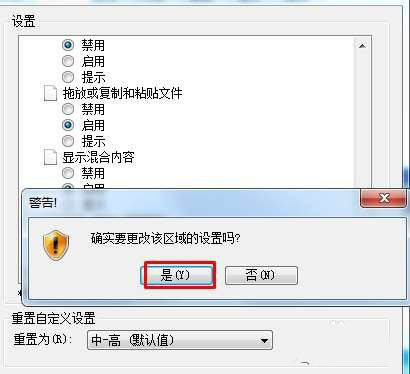
以上就是IE浏览器提示只显示安全内容的解决办法,希望大家喜欢哦。 学习教程快速掌握从入门到精通的电脑知识 |
温馨提示:喜欢本站的话,请收藏一下本站!